Criando Video Executable
Um executável de vídeo permite que você faça seus arquivos de mídia serem jogáveis em um PC, sem qualquer exigência de um player de mídia exclusivo. Inclui um media player incorporado. Agora você pode criar o EXE a partir de suas gravações de tela WMV, AVI, WebM e H.264 (MP4). É uma excelente opção de distribuição fornecida pelo aplicativo.
Para gerar um executável de vídeo:
Clique Ferramentas >> Fazer executável de vídeo. Adicione arquivos de mídia para criar um executável clicando Adicionar, ou arraste e solte os arquivos na lista.
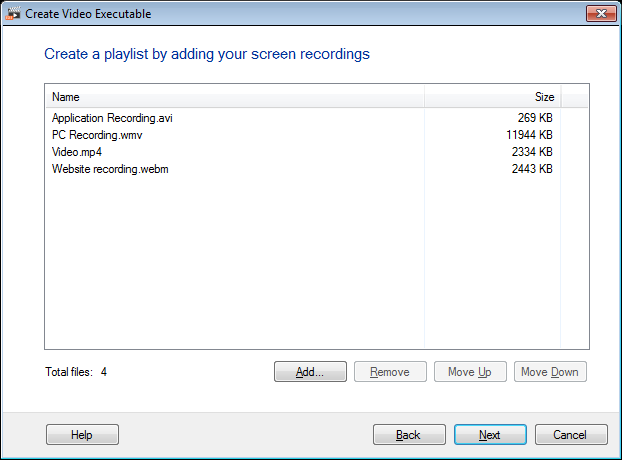
Para organizar a ordem em que deseja que os arquivos sejam reproduzidos no player, use Subir ou Mover para baixo botões.Clique Próximo.
O próximo passo é configurar as opções de reprodução e Senha.
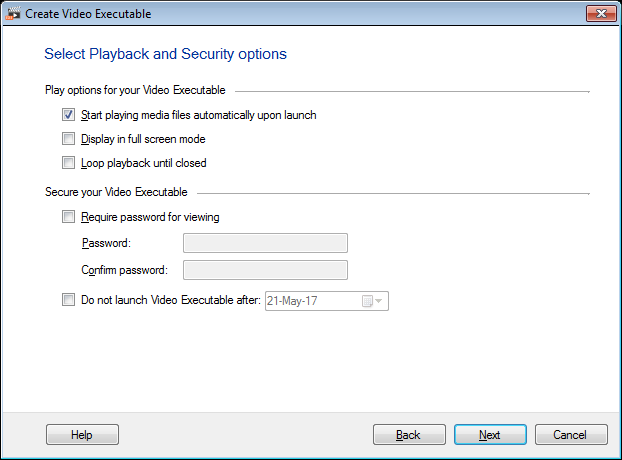
Para que todos os arquivos em um executável sejam reproduzidos sequencialmente, selecione a opção Comece a reproduzir arquivos de mídia automaticamente após o lançamento. O executável pode ser visualizado em um tamanho que se encaixa na tela do monitor com a opção Exibir no modo de tela cheia.
Reprodução de loop até fechar opção permite que todos os arquivos de mídia sejam reproduzidos um após o outro até que você o detenha manualmente. Forneça uma senha de segurança ao seu executável com a opção Exigir Senha para visualização. Defina uma senha de no mínimo quatro e máximo de 20 caracteres. Se a senha for perdida, crie um executável semelhante com uma nova senha.
Você também pode definir um prazo de validade para o seu executável com Não execute o Video Executable após opção.Isso impedirá que o usuário visualize o executável após o prazo de validade mencionado. Por padrão, o prazo de validade será 30 dias após a criação do executável.
Nota: O .NET Framework 2.0 (Service Pack 2) é necessário para executar o executável.
Clique no Próximo para configurar um ícone e incluir uma tela inicial.
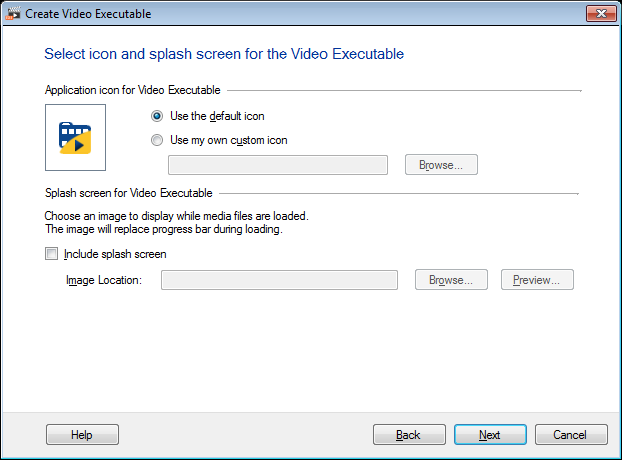
Como todos os aplicativos possuem um ícone de aplicativo associado, o executável de vídeo também possui um. Com a ajuda de Use meu próprio ícone personalizado opção, você pode alterar o ícone padrão e personalizá-lo com o ícone desejado.
A tela Splash é uma imagem que pode ser exibida no início do programa. Se você tiver uma tela inicial, você pode optar por fazê-la aparecer antes que o jogador executável de vídeo seja iniciado ativando o Incluir tela inicial opção.
Defina as configurações de saída com opções como Exibir o título na barra de título do jogador, Nome do arquivo do executável e a localização para salvar o executável com Salvar em opção.Inclua metadados no seu arquivo executável, como o Descrição do arquivo, nome do produto, versão do produto, direitos autorais e empresa para ser mais informativo. A aparência do arquivo executável pode ser alterada com o Esquema de cores suspenso.
Para abrir a pasta onde o arquivo executável está salvo, habilite a opção Open Containing Folder.
|